Photoshop 香烟加上逼真的烟雾
发布时间:2017-01-03 来源:查字典编辑
摘要:来源:78ps作者:不详PS功能还真不错,除了可以用来处理图片,还可以玩出各种花样。下面的教程介绍如何给雪茄加上火焰及烟雾。制作的方法非常简...
来源:78ps 作者:不详
PS功能还真不错,除了可以用来处理图片,还可以玩出各种花样。下面的教程介绍如何给雪茄加上火焰及烟雾。制作的方法非常简单利用了一些图层样式和笔刷即可完成,效果非常逼真 。
原图

最终效果

#p# 1、我们打开一张雪茄或香烟素材图,选择椭圆选框工具,在如图位置画一个圆形选区,按CTRL+J复制该选区为一个新的图层。

2、为这个新建的图层添加外发光、内发光、渐变叠加样式(图层---图层样式---混合选项),参数设置如下图。
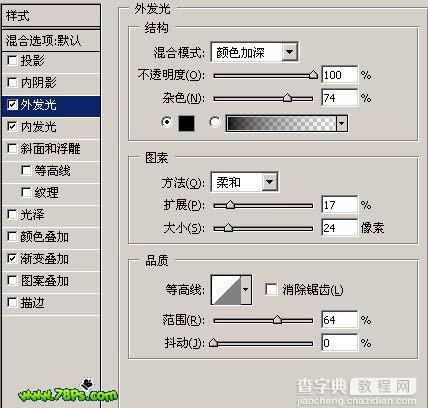


#p# 3、现在看起来雪茄是不是很像已经被点燃了。

4、利用同样的方法制作另外一只雪茄给点燃的效果。

5、最后为了使效果更真实,利用烟雾笔刷添加一些烟雾效果(烟雾部分可以自己来制作,制作方法请参考教程:PS制作逼真烟雾;Photoshop滤镜制作逼真烟雾),完成最终效果。



